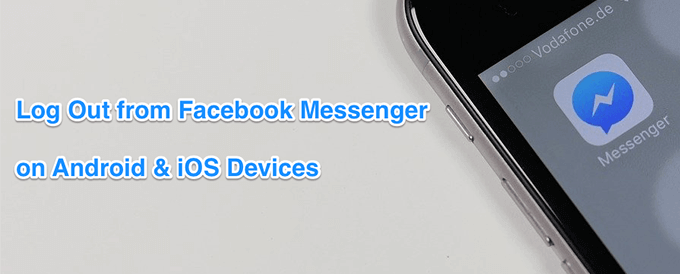iOSおよびAndroidベースのデバイスでFacebookメッセンジャー からログアウトする理由はさまざまです。メッセンジャーで別のアカウントを使用したり、メッセンジャーアプリで他のユーザーにメッセージを見つけられないようにしたりすることができます。
問題は、メッセンジャーアプリが実際には機能しないことです。 自分をログアウトするオプション があります。これは、アカウントからログアウトするためのクリアボタンやオプションがある他の多くのアプリとは異なります。ただし、デバイスでFacebook Messengerからログアウトする方法はいくつかあります。
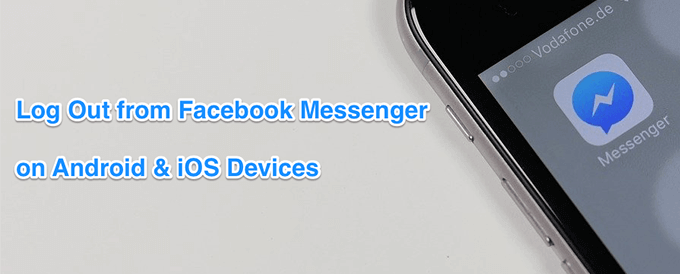
iPhoneでFacebook Messengerからログアウト
次のことができますiPhoneやiPadなどのiOSベースのデバイスで、メッセンジャーアプリ自体を使用してFacebookメッセンジャー からログアウトします。ただし、手順は他の多くのアプリほど簡単ではありません。
iPhoneでFacebook Messengerを起動します。
プロフィールをタップします左上隅のアイコン。

次の画面を下にスクロールし、[アカウント設定.

次の画面の[セキュリティ]セクションには、 セキュリティとログインと言うオプション。タップして開きます。

ログインしているデバイスを確認できるページに移動しますFacebookアカウントの下にあります。 [ログインしている場所]セクションで、[もっと見る]ボタンをタップして、ログインしているすべてのデバイスを表示します。

次の画面で、ログインタイプがメッセンジャーのリストからiPhoneを見つけます。デバイス名のすぐ下に書かれているはずです。

iPhone Messengerの横にある3つのドットをタップしますオプションを選択し、[
ログアウト]を選択します。

iPhoneのFacebook Messengerからログアウトします。メッセンジャーに戻ると、メッセージリストに移動するのではなく、ログインするように求められます。

Facebook MessengerからログアウトするAndroid
iOSとは異なり、Androidでは、インストールされているアプリケーションに保存されているデータをいじる を使用できます。ほとんどのアプリはこれらのデータファイルにログインの詳細を保存するため、これらのファイルをクリアすると、選択したアプリからログアウトできます。
この柔軟性のおかげで、アプリのデータを削除することでFacebook Messengerから簡単にログアウトできます。これは、アプリで送受信したメッセージを削除する には影響しません。これらは、デバイスのローカルではなくFacebookのサーバーに保存されます。
Facebook MessengerがAndroidフォンで実行されている場合は、完全に閉じます。次の手順を実行するときは、開いてはいけません。
デバイスの設定アプリを起動します。
[アプリと通知]というオプションをタップして、インストールされているアプリのリストを表示します。

画面のリストにメッセンジャーが見つからない場合は、下部にある[すべてのアプリを表示]オプションをタップします。
次の画面でMessengerという名前のアプリを見つけ、タップして設定を開きます。
[ストレージ]オプションを選択して、アプリによって保存されたデータを管理します。

次の画面に2つのボタンが表示されます。 [ストレージをクリア]ボタンと[キャッシュをクリア]ボタンの両方を1つずつタップして、アプリデータをクリアします。

Facebook Messengerアプリを開くと、ログアウトしていることがわかります。
Facebook MessengerからログアウトするFacebookアプリ(iOSおよびAndroid)
Facebook Messenger自体を使用してログアウトする必要はありません。 公式Facebookアプリ を使用して、ログインしたデバイスを管理し、メッセンジャーを含むさまざまなサービスからログアウトすることもできます。
この方法は、iOSとAndroid-の両方で機能しますベースのデバイス。手順を実行する前に、Facebookアプリを電話で実行しておく必要があります。
iOSまたはAndroid電話でFacebookアプリを開きます。
画面の右上にある3本の横線をタップします。

次の画面を下にスクロールし、[設定とプライバシー]をタップしてメニューを展開します。
展開されたメニューから、[設定]というオプションを選択してFacebookの設定メニューを開きます。
[セキュリティ]セクションが表示されるまで下にスクロールします。このセクションで[セキュリティとログイン]オプションを見つけてタップします。

最近のFacebookアカウントでログインしたデバイス。ログインしているすべてのデバイスを表示するには、[ログインしている場所]の横にある[すべて表示]オプションをタップします。

ログアウトするiPhoneまたはAndroidデバイスをリストから見つけます。次に、デバイスの横にある3つのドットをタップして、[ログアウト]を選択します。

すぐにプロンプトなしで選択したデバイスからログアウトします。
Facebookデスクトップバージョンを使用してFacebook Messengerからログアウト
Facebookは、さまざまなデバイスで使用していますが、データと設定はユニバーサルサーバーに保存されています。アカウントに1つの変更を加えると、それはすべてのデバイスに反映されます。
この機能を使用すると、iOSおよびAndroidデバイスでFacebookメッセンジャーから実際にログアウトできます。お使いのコンピュータ。このようにすると、電話に連絡する必要がなく、リモートで自分からログアウトできます。
コンピュータを使用してフェイスブック サイトにアクセスします。
画面の右上隅にある下向き矢印アイコンをクリックして、[設定]オプションを選択します。
左側のサイドバーから[セキュリティとログイン]オプションを選択します。
右側のペインに、「」というラベルの付いたセクションが表示されます>ログインしている場所。 Facebookアカウントを使用するすべてのデバイスが表示されます。デバイスの完全なリストを表示するには、[もっと見る]オプションをクリックします。

iPhoneまたはAndroidデバイスを見つけるFacebook Messengerからログアウトしたい場合。
デバイスの横にある3つのドットをクリックし、[ログアウト]を選択します。

選択したデバイスからすぐにログアウトします。
Facebook Messengerからのログインとログアウトが便利なタスクでない場合は、会社の自動破壊メッセージ機能を使用する メッセージを送信します。これにより、メッセージは開封されてから数分または数秒以内に削除されます。
関連記事: